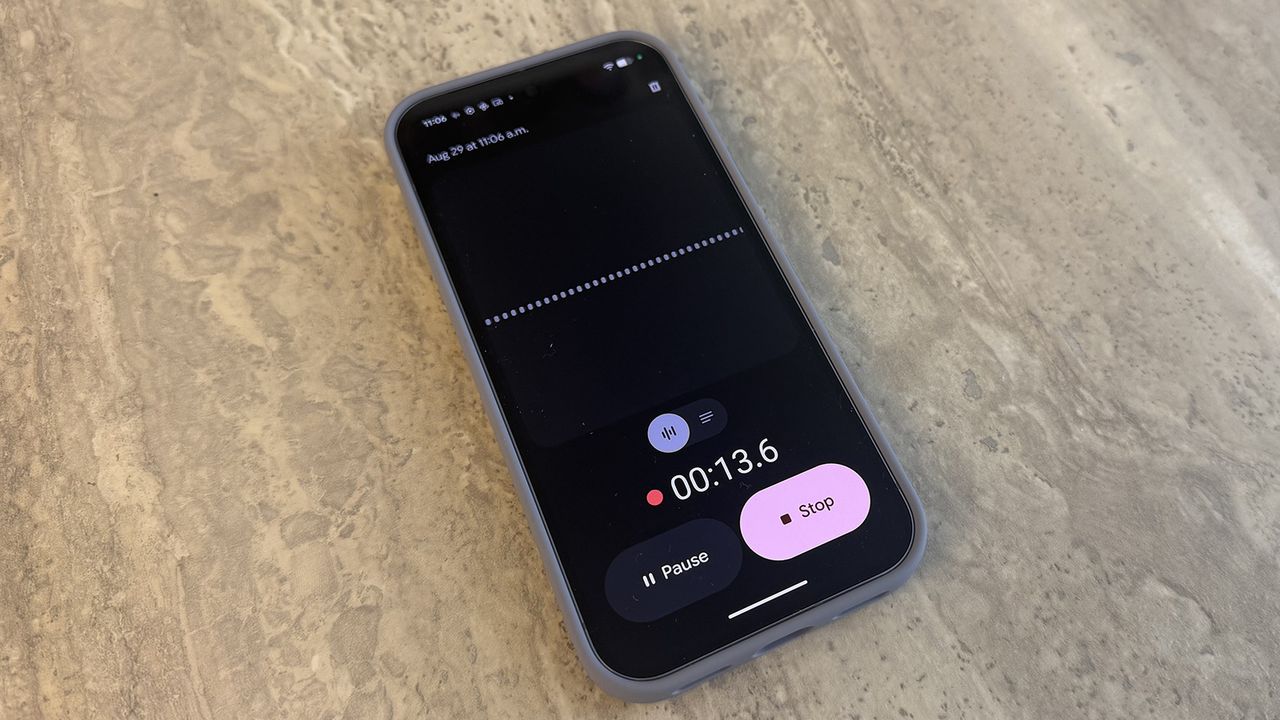
Последние смартфоны Google Pixel включают в себя уникальную функцию под названием Google Recorder. Однако, учитывая, что эта функция эксклюзивна для устройств Pixel, таких как новый Pixel 10, ее можно справедливо называть Recorder для Pixel.
"Просто покупай индекс", говорили они. "Это надежно". Здесь мы обсуждаем, почему это не всегда так, и как жить с вечно красным портфелем.
Поверить в рынокВ течение нескольких лет программное обеспечение Recorder постоянно обновлялось дополнительными функциями после каждого обновления программного обеспечения и телефона. Теперь оно предлагает широкий спектр возможностей, включая запись голоса, транскрипцию, редактирование речей и даже создание музыки.
Как записывать голосовые заметки в приложении Recorder
Использование функции голосовых заметок может быть невероятно полезным. Будь то сохранение идей и озарений для проекта, запись обсуждения или интервью с согласия собеседника, или просто хранение коллекции забавных голосовых сообщений для ваших близких, эта функция служит эффективным инструментом для этих целей.
Начните с запуска приложения Запись. Новым пользователям следует увидеть приветственное сообщение, затем нажмите «Начать» и предоставьте приложению разрешение на отправку уведомлений, нажав «Разрешить». Если вы уже использовали приложение ранее, можете сразу приступать.
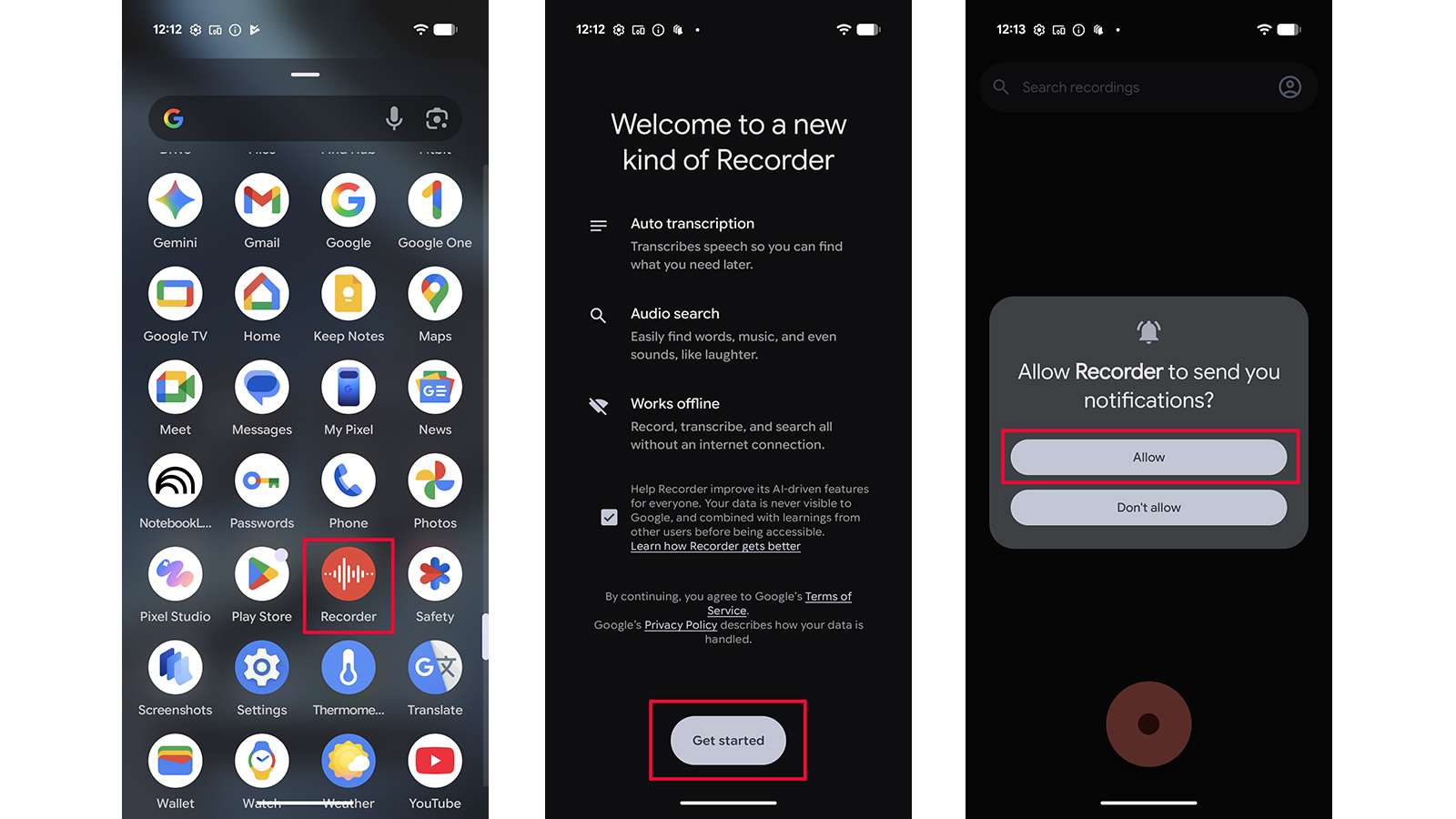
Нажмите большую круглую красную кнопку «Начать запись», расположенную в нижней части экрана, чтобы начать запись. При необходимости вы можете нажать «Пауза» или «Стоп».
3. Добавьте местоположение к записи или выберите «Спасибо, не нужно». Запись теперь сохранена на вашем устройстве.
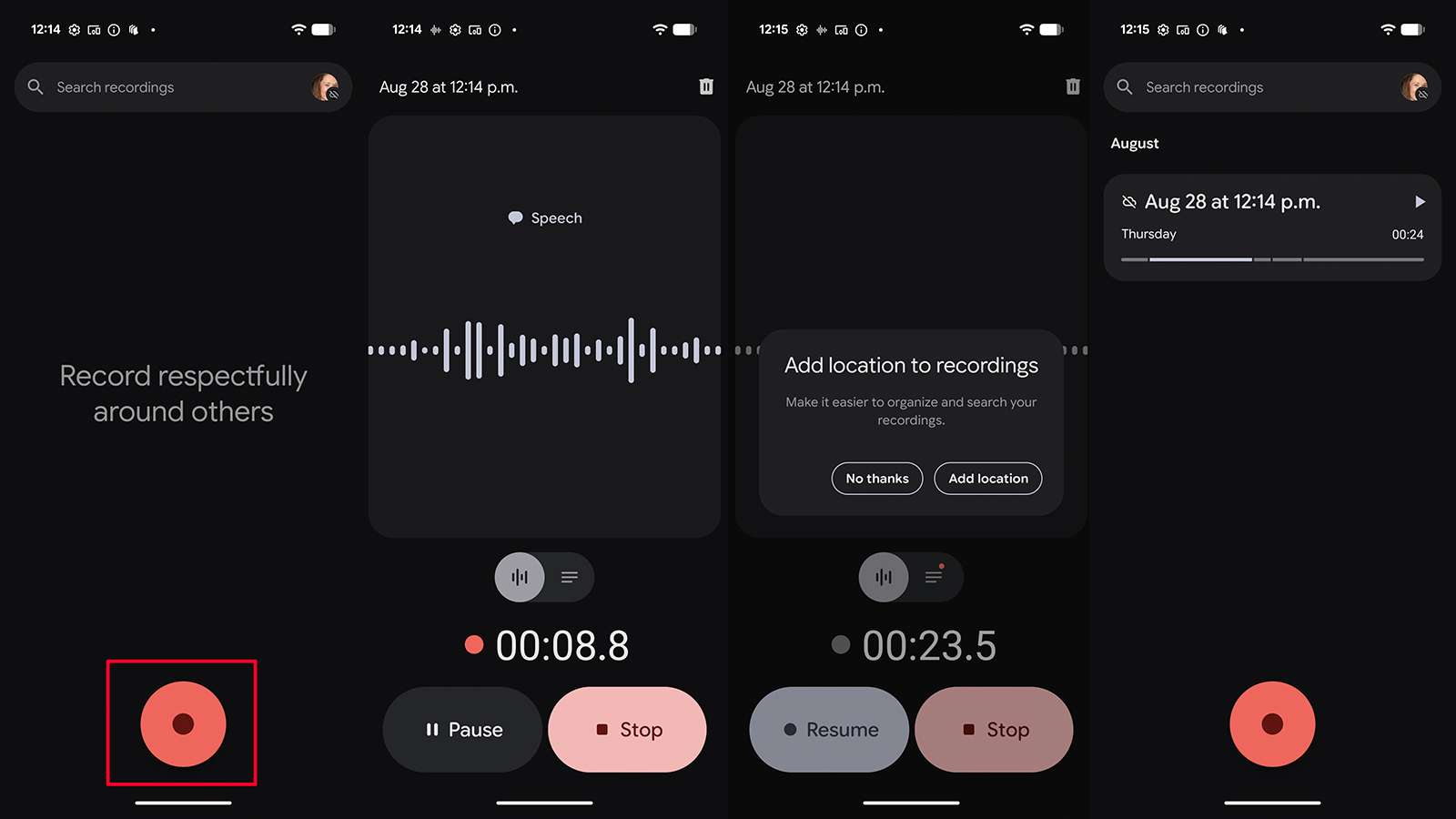
Как просмотреть и поделиться расшифровкой записи в Приложении Записи
Просмотр расшифровки записи стал проще, особенно для длительных интервью или обсуждений, которые в противном случае потребовали бы трудоемкой ручной расшифровки.
Выберите запись из вашего списка записей в приложении.
2. Выберите три вертикальные линии рядом с горизонтальными линиями внизу, по центру экрана.
В этом случае вы найдете текстовую версию записи, которая способна разделять различные голоса, даже идентифицировать отдельных говорящих, помечая их соответствующим образом.
4. Нажмите на три вертикальные точки, расположенные в правом верхнем углу экрана, затем выберите опцию «Поделиться», чтобы отправить аудио- или файл расшифровки в такие места, как Google Документы.
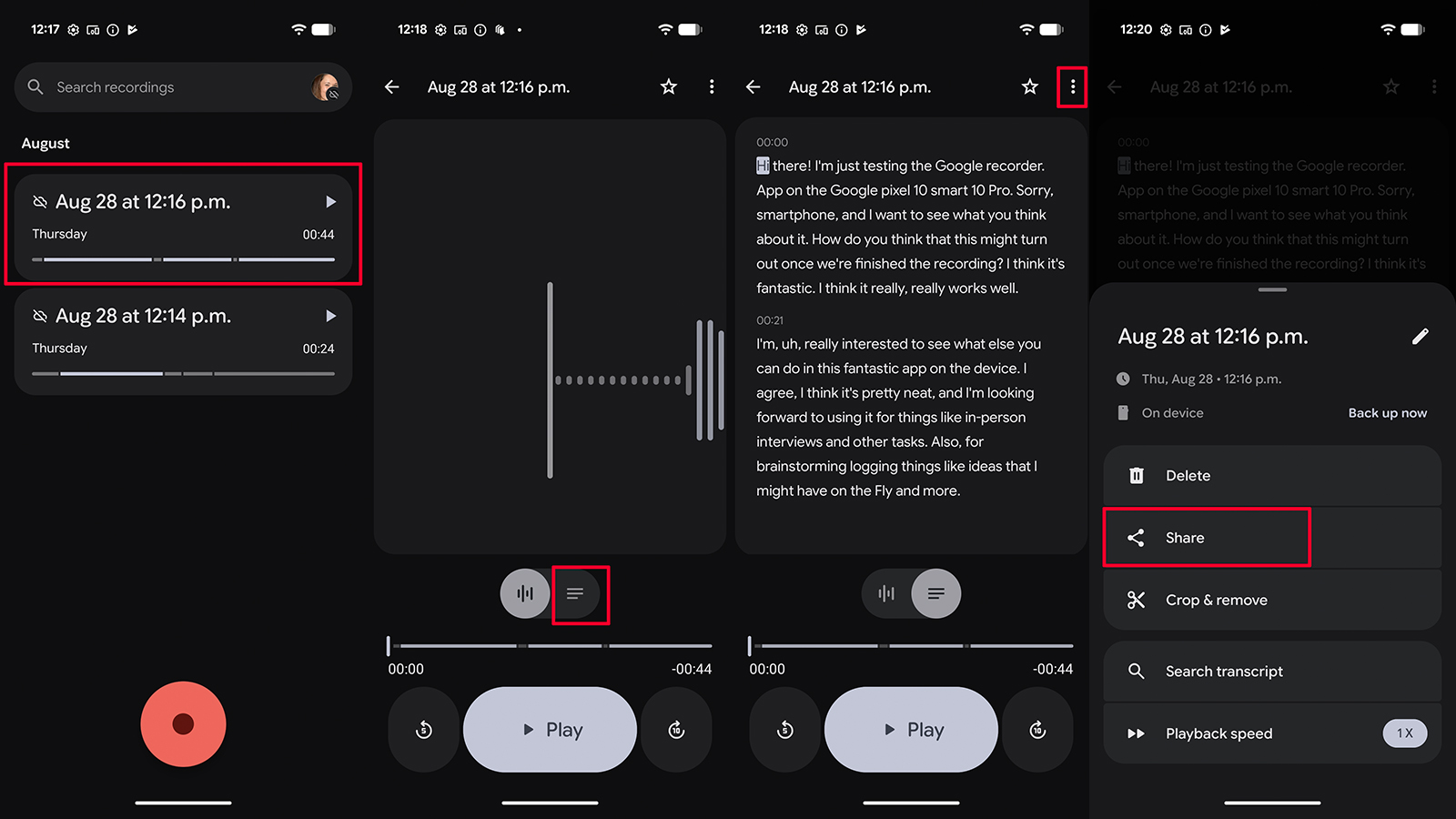
Как транскрибировать запись на другом языке
Чтобы преобразовать аудиозапись с одного языка на другой, например, транскрибировать лекцию, встречу или личное сообщение для международных клиентов или близких, живущих за границей, вы можете легко сделать это с помощью приложения. Встроенная функция обрабатывает ваш файл на серверах Google для завершения процесса перевода.
Как исследователь, я считаю примечательным, что результаты моих экспериментов изначально не были выдающимися. Однако, учитывая его потенциал для роста и развития, я надеюсь, что эта функция значительно улучшится в будущем.
Выберите запись из списка ваших записей в приложении.
2. Выберите три вертикальные линии рядом с горизонтальными линиями внизу, по центру экрана.
3. Выберите Транскрибировать еще раз.
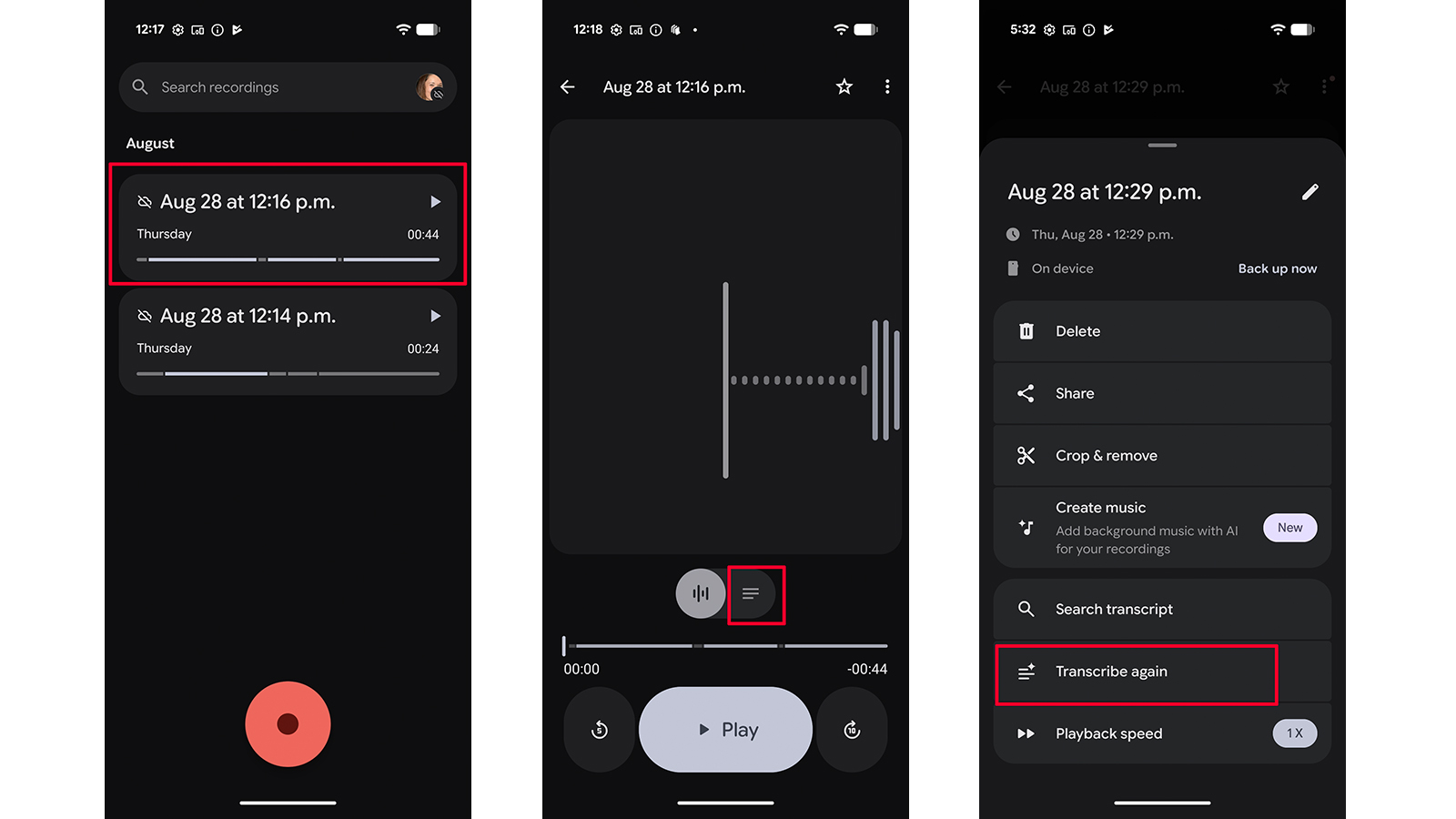
4. Пролистайте доступные языки и выберите нужный.
Подтвердите создание дубликата транскрипции на выбранном языке, выбрав ‘Транскрибировать’. Пожалуйста, не забудьте включить опцию резервного копирования, чтобы эта функция работала эффективно.
6. Время, необходимое для завершения транскрипции, может варьироваться от нескольких моментов до нескольких минут, в зависимости от продолжительности аудио. По завершении вы сможете получить доступ к записи и прослушать её либо в приложении Recorder, либо посетив сайт recorder.google.com.
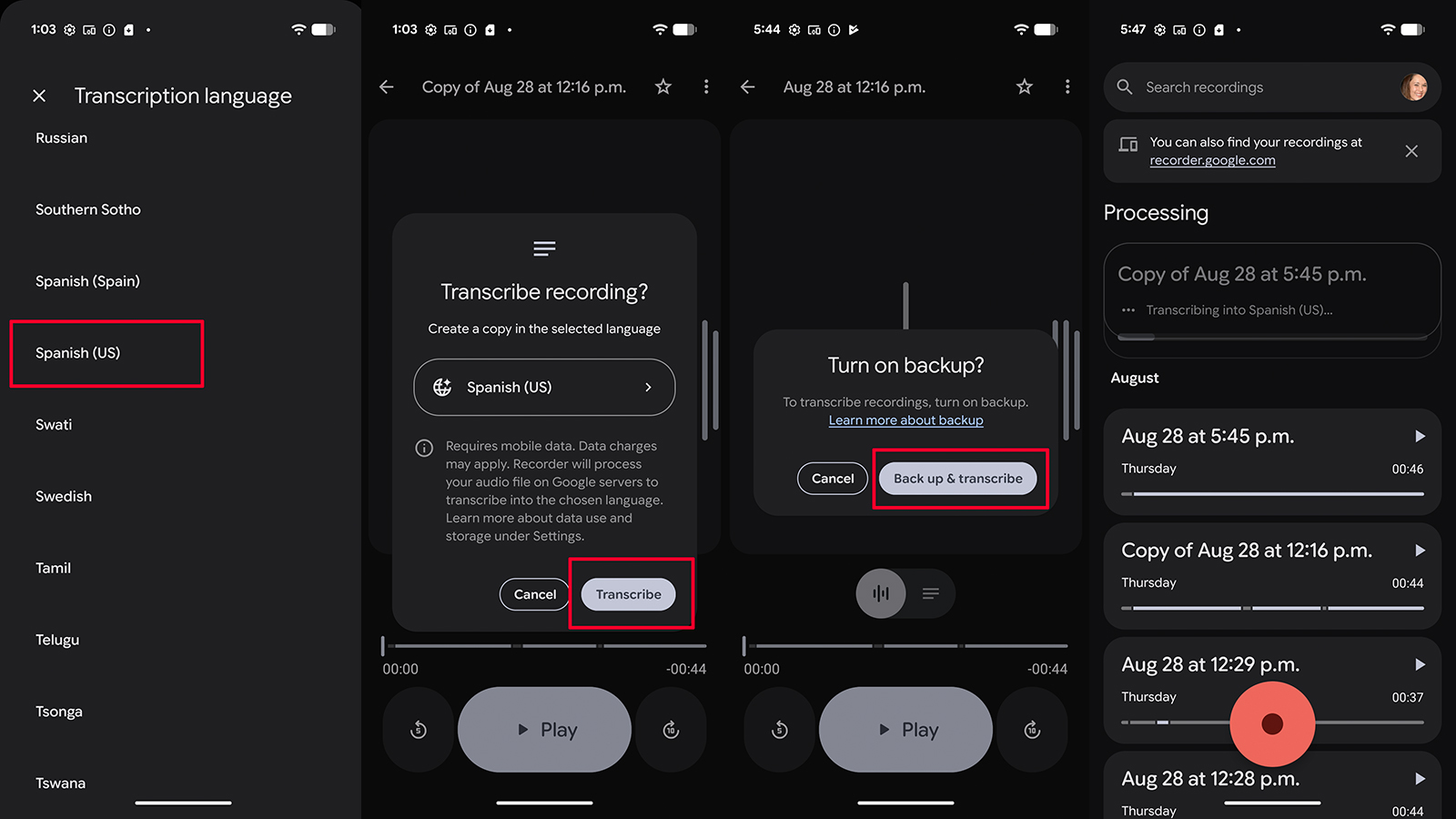
Как отредактировать запись в Приложении Запись
Вы можете рассмотреть возможность удаления пауз из записи, особенно если вы планируете поделиться ею в подкасте или на подобной платформе.
Выберите запись из вашего списка записей в приложении.
2. Нажмите на три вертикальные точки вверху справа экрана и выберите «Обрезать и удалить».
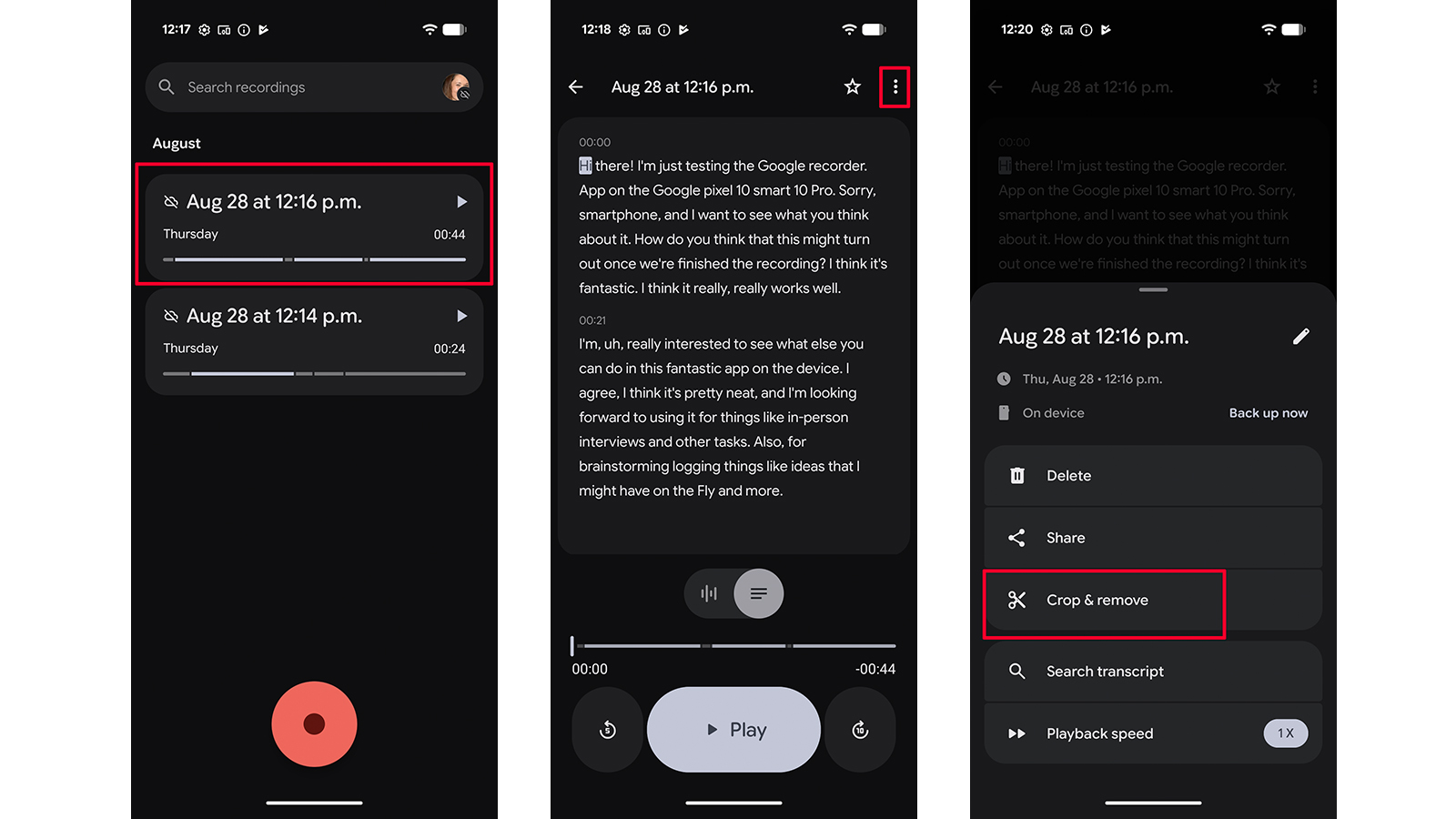
3. Отрегулируйте направляющие вокруг копии, которую хотите удалить, и выберите «Обрезать» или «Удалить».
4. Выберите «Сохранить копию» вверху, затем «ОК».
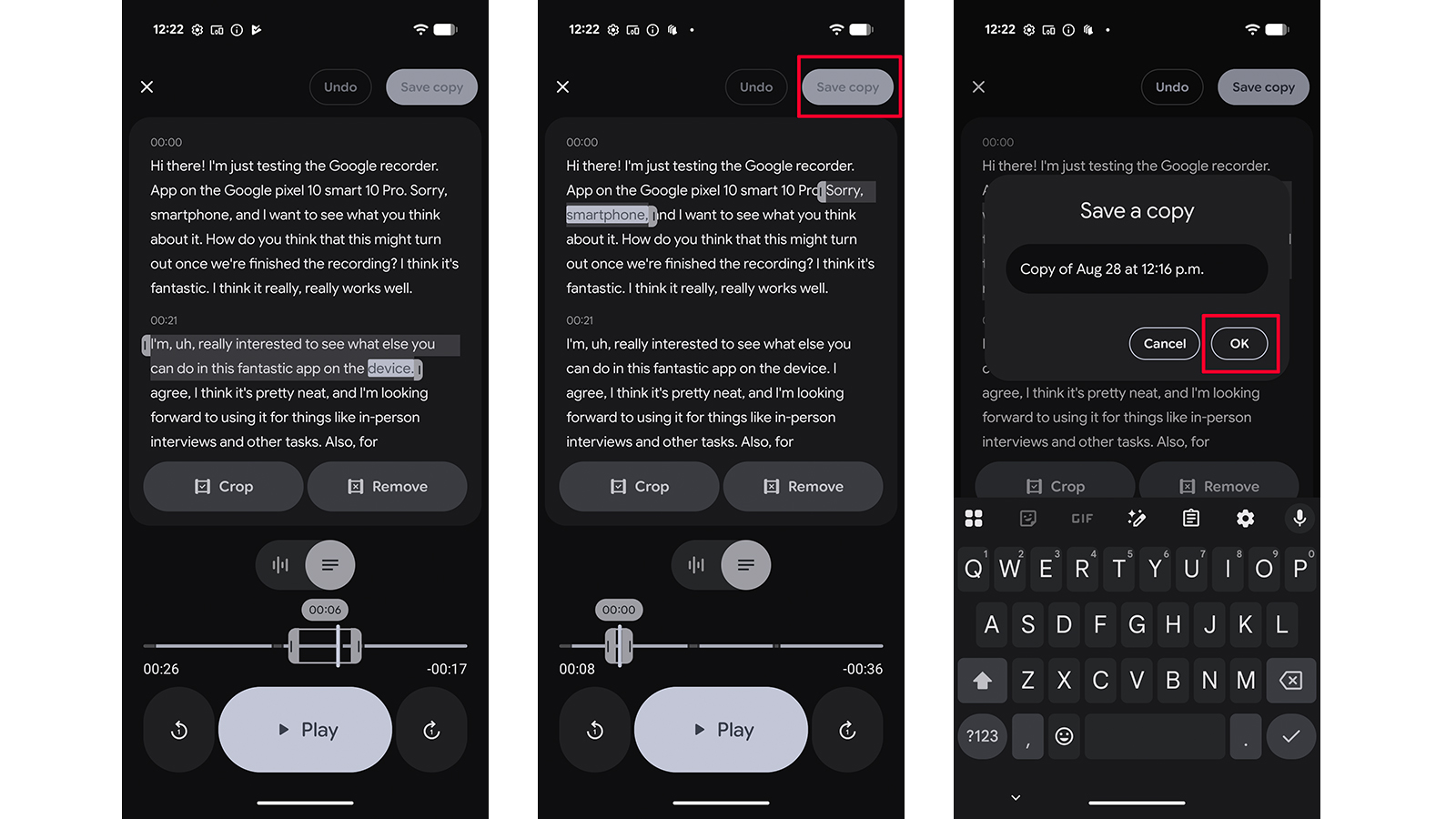
Как создавать музыку в Диктофоне
С помощью серии Google Pixel 10 пользователи теперь могут сочинять музыку, используя приложение Recorder, благодаря интеграции технологии генеративного искусственного интеллекта. Эта функция идеально подходит для авторов песен и творческих энтузиастов, которые любят исследовать новые способы самовыражения.
Запустите приложение Запись и выберите запись. Убедитесь, что она длится не менее 30 секунд, но не более 3 минут, проигрывая какую-нибудь музыку, например, напевая.
2. Выберите три вертикальные точки в верхней правой части экрана.
3. Выберите Создать музыку.
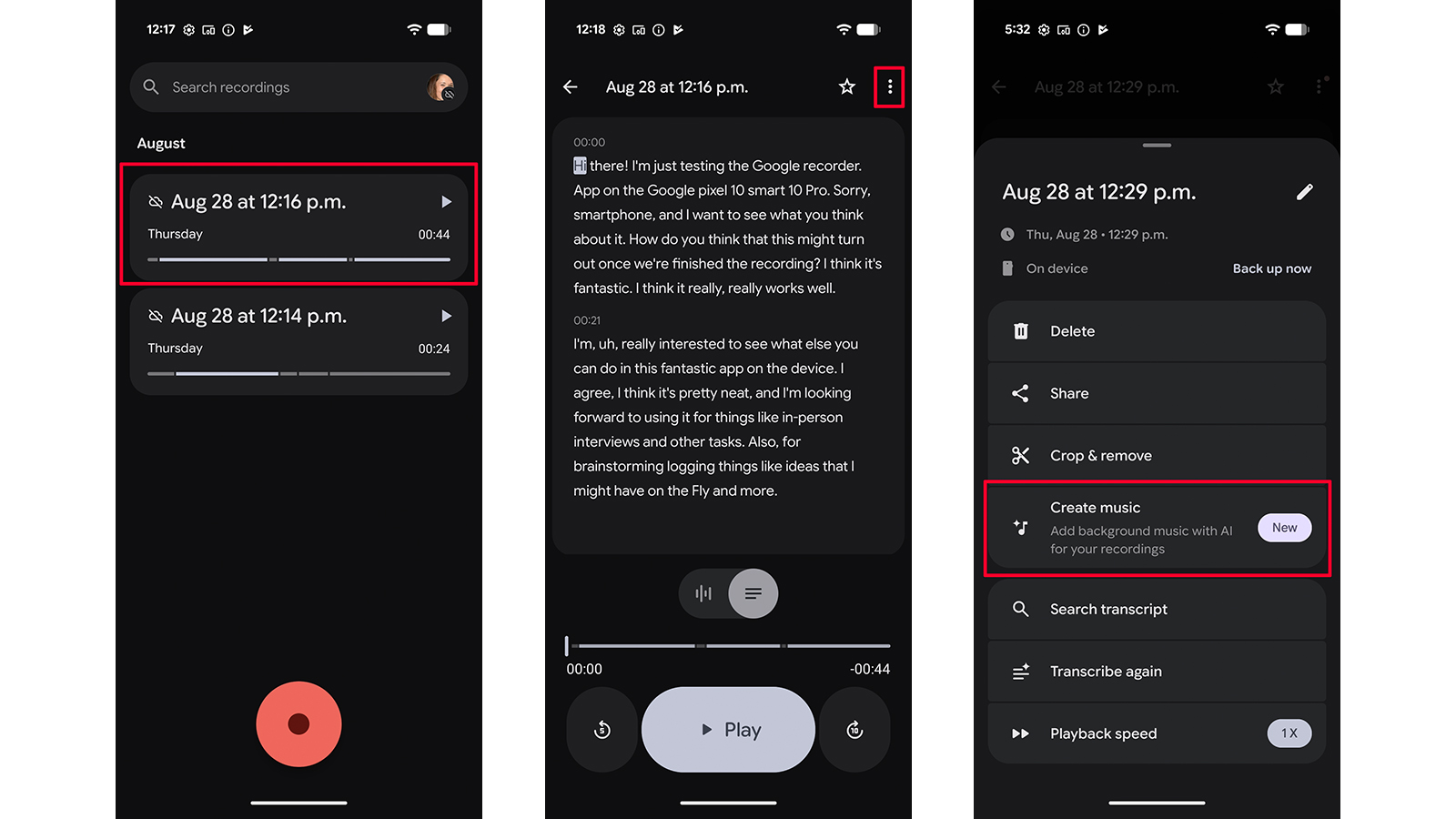
Выберите настроение, например, «Расслабленное» или «Меланхолия дождливого дня» из предложенных вариантов, а затем нажмите «Далее». Процесс создания музыки может занять около минуты. Будет отображаться индикатор выполнения, показывающий процент завершения в реальном времени.
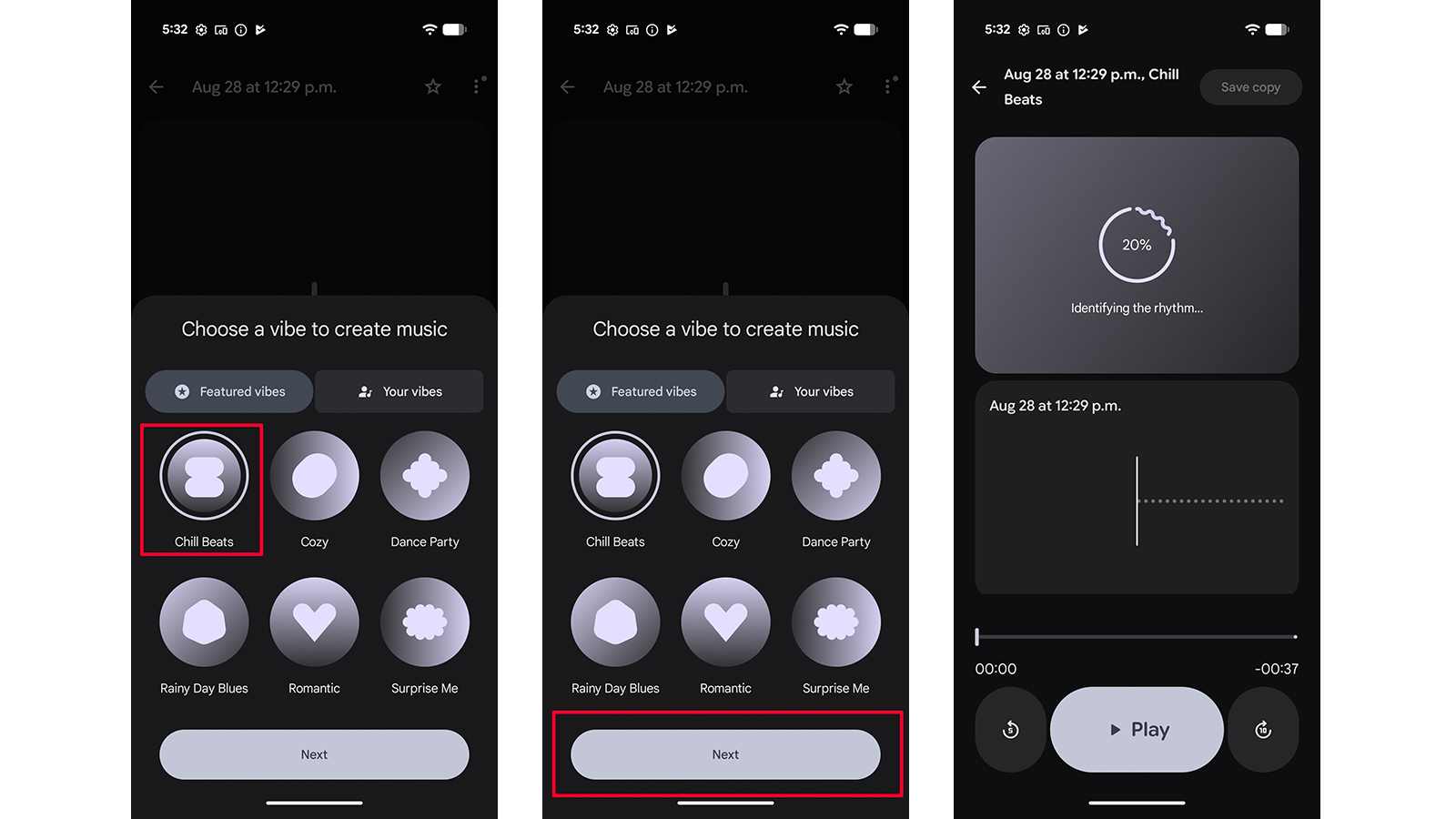
5. Наложите музыку на вашу первоначальную запись. Если вам больше нравится эта версия, выберите «Сохранить дубликат». Если вы предпочитаете поэкспериментировать с другим настроением, выберите «Изменить настроение».
Кроме того, у вас есть возможность выбрать индивидуальную ‘атмосферу’, а не выбирать из списка. Для этого просто нажмите ‘Создать новую атмосферу’, а затем нажмите ‘Далее’.
В этой версии я постарался использовать более простой язык и перефразировал некоторые слова, чтобы звучало более естественно на английском. Общая идея остается той же, что и в исходном предложении: у пользователя есть возможность создать свою уникальную ‘атмосферу’ (что бы это ни означало) вместо выбора из предопределенного списка, и описаны шаги для этого.
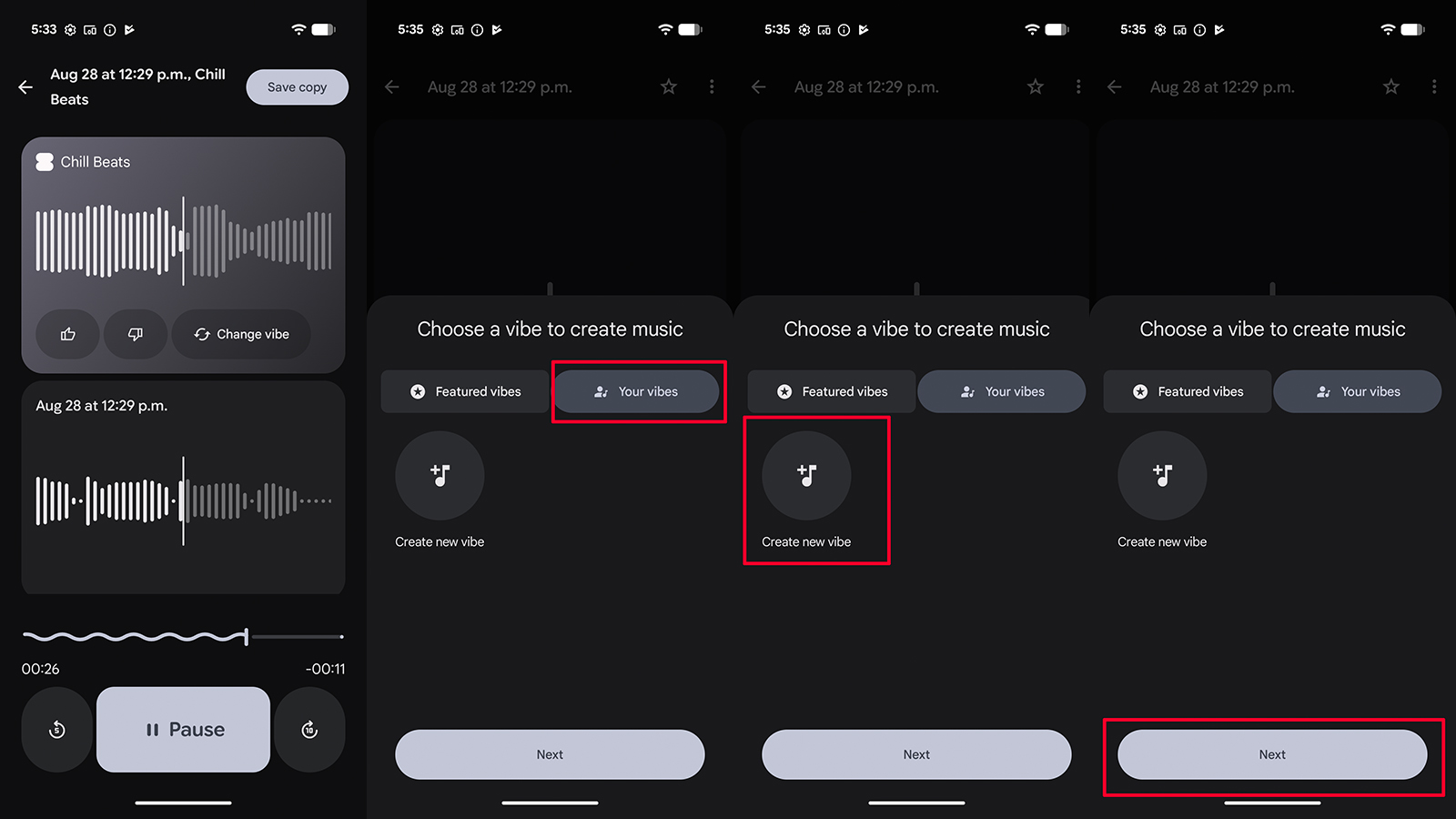
Укажите предпочитаемый вами музыкальный жанр (например, ритм-н-блюз или кантри) и эмоцию (например, радость, гнев или романтику), а затем сохраните эту настройку под уникальным именем по вашему выбору. Таким образом, вы сможете быстро получить доступ к желаемому музыкальному стилю и настроению, когда вам это потребуется.
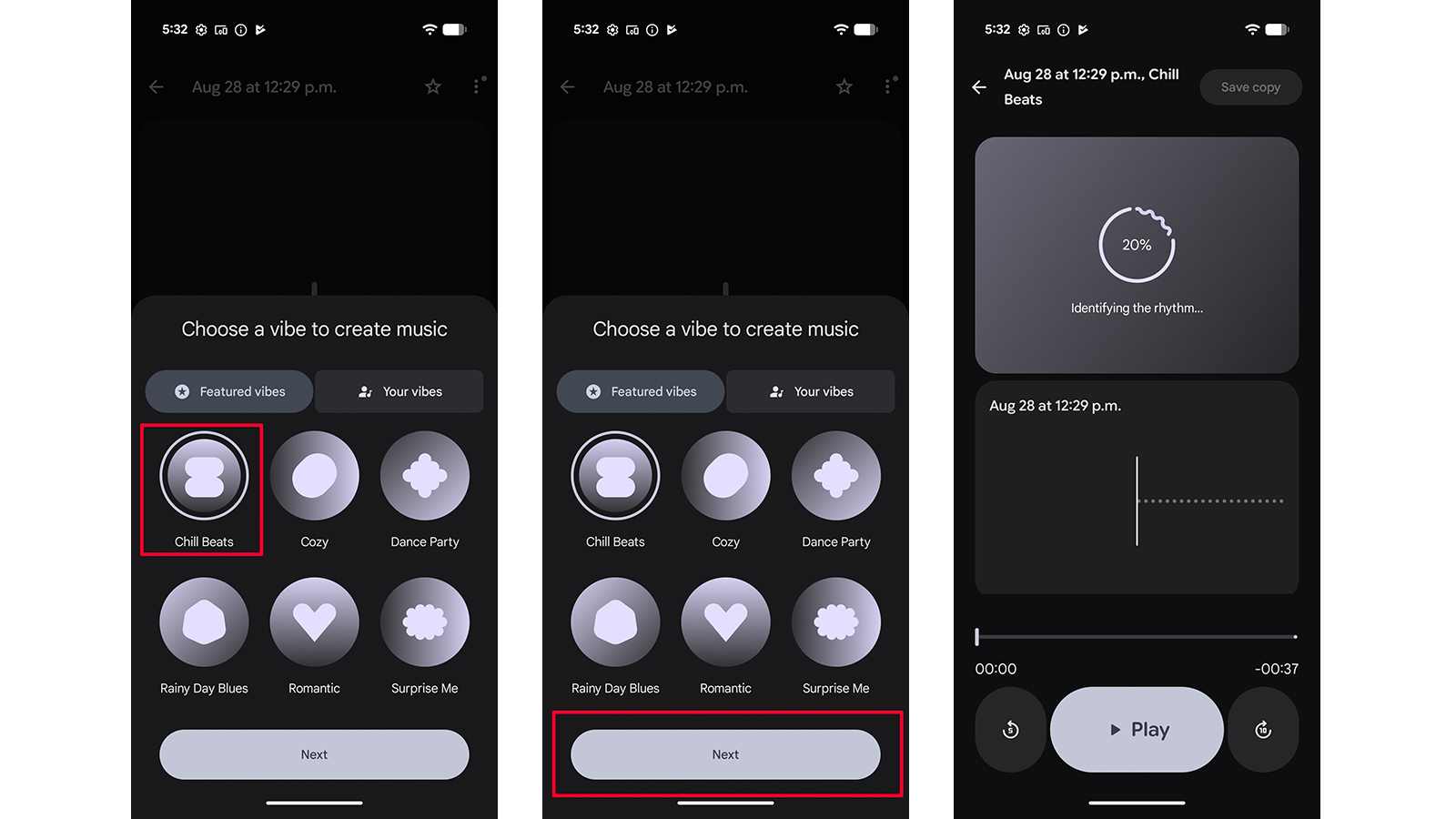
Приложение Pixel Recorder – это удобный инструмент.
На устройствах Google Pixel высокого класса вы найдете приложение Recorder – недооцененную жемчужину, которое существует уже некоторое время, но расширило свои возможности благодаря таким функциям, как запись музыки с использованием искусственного интеллекта. Одно из его менее известных достоинств – мгновенная транскрипция записанных разговоров и интервью, что может быть невероятно полезно для творческих людей, желающих сочинять свои уникальные мелодии. Так что, независимо от того, записываете ли вы повседневные беседы или официальные интервью, приложение Recorder гораздо универсальнее, чем вы можете подумать.

Смотрите также
- Лучшие телефоны Android для студентов 2024 года
- 10 лучших чехлов, которые обязательно нужно иметь для вашего нового Samsung Galaxy S25 Ultra!
- 20 самых привлекательных арабских актрис
- У Лесли Хэдланд есть идеальный ответ на обзоры-бомбардировщики «Аколита»: «Кто-нибудь больше воспринимает это всерьез?»
- Обзор Fiio SR11: доступный сетевой стример с интеграцией Roon
- ‘Jujutsu Kaisen’ возглавляет список 10 самых просматриваемых аниме недели от Crunchyroll.
- Первые 13 вещей, которые нужно сделать с OnePlus 13
- Google Meet теперь позволит вам комментировать при представлении контента
- Дензел Вашингтон показал вырезанную сцену гей-поцелуя в «Гладиаторе 2»
- Обзор OPPO Find X8 Ultra: лучше, чем лучший
2025-09-05 20:56